Como gravar a tela do iPhone
Veja o passo a passo para fazer um vídeo e gravar a tela do iPhoneBy - Cesar Schaeffer, 29 abril 2022 às 16:21
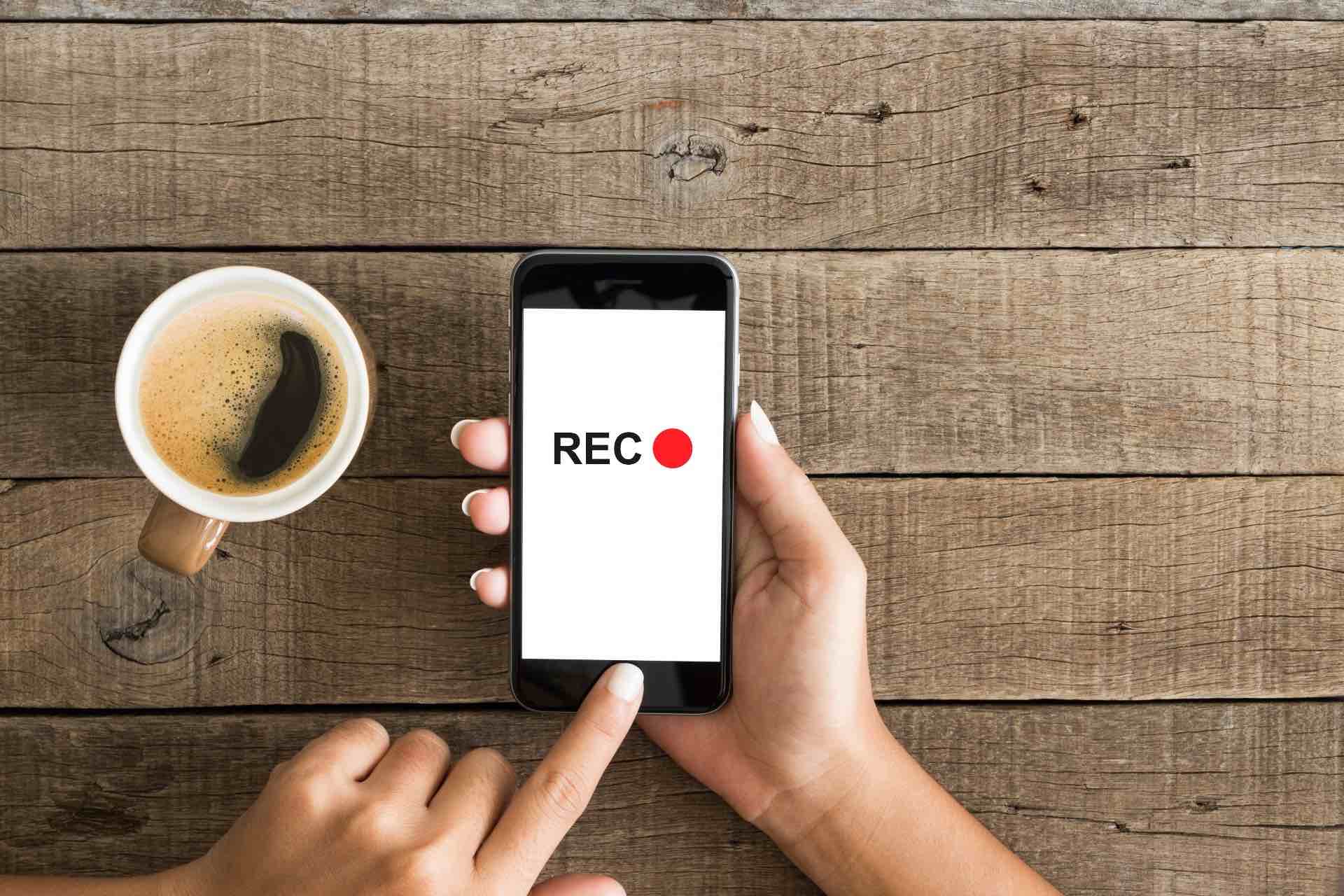
Um print – uma foto da tela – ou gravar um vídeo do que se passa no display do seu iPhone? Seja qual for sua intenção para simplesmente guardar o registro ou compartilhar com outras pessoas ou até usar em documentos, o blog KaBuM! mostra agora como é fácil gravar a tela do iPhone.
Como fazer uma captura de tela no iPhone
Se a sua intenção não for fazer um vídeo, fazer uma captura de tela no iPhone é muito simples. A partir do iOS 14, em aparelhos sem o botão de início, basta pressionar e soltar simultaneamente o botão lateral (liga/desliga) e a tecla de aumentar o volume.
Já nos iPhones que ainda têm o botão de início, com sensor de biometria, basta fazer o mesmo procedimento, mas combinando o próprio botão de início com a tecla lateral (liga/desliga)
Logo ao clicar nos dois botões ao mesmo tempo, a imagem em miniatura irá aparecer no canto inferior esquerdo da tela. Clique para escolher como salvá-la: em fotos ou como arquivo. Há ainda a opção de editar a imagem; recortar, desenhar, inserir um texto… Simples assim!
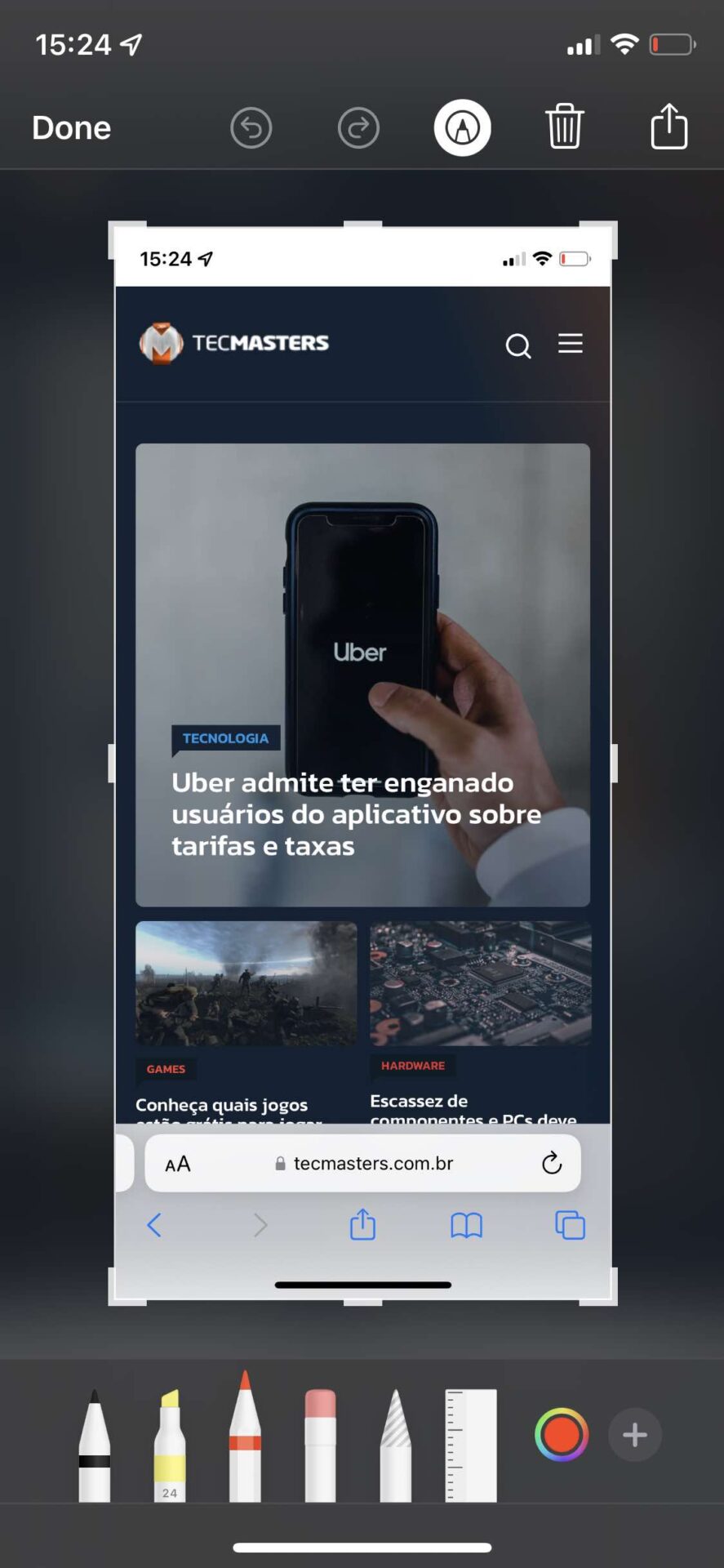
Imagem: blog KaBuM!
Como gravar a tela do iPhone
Gravar um vídeo com o que rola na tela do iPhone também é muito simples. Legal é que você não precisa de nenhum aplicativo ou ferramenta extra. O próprio sistema operacional da Apple traz a função embarcada.
- A partir do iOS 14, basta entrar em Ajustes > Central de Controle e tocar no botão “+” para adicionar a função de gravação de tela no seu smartphone;
- Em seguida, puxando a parte superior da tela no canto direito, o ícone de gravação estará ali, na Central de Controle do iPhone (e funciona igualzinho no iPad ou no iPod Touch);
- Por último, ao clicar no ícone cinza de gravação, aguarde a contagem regressiva de 3 segundos e pronto – a partir dali, tudo o que fizer no telefone será gravado em um arquivo de vídeo no final;
- Para finalizar a gravação, basta voltar para a Central de Controle e clicar novamente no ícone – agora vermelho – e encerrar o vídeo.
O vídeo criado irá automaticamente para sua pasta de fotos e lá você tem a opção de editá-lo também.
Fonte: Apple


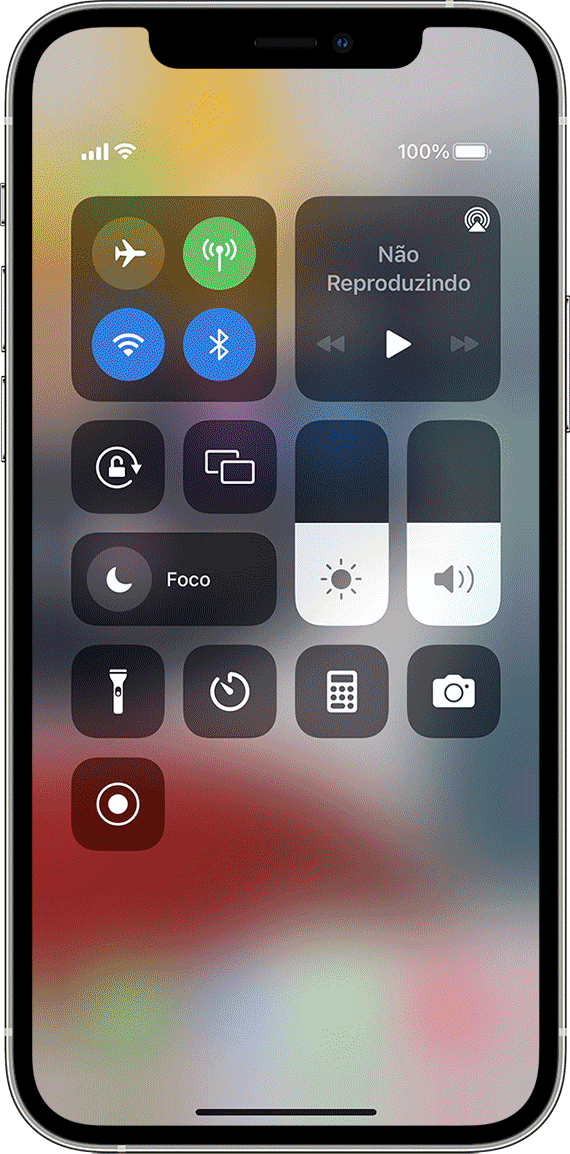
Comentários